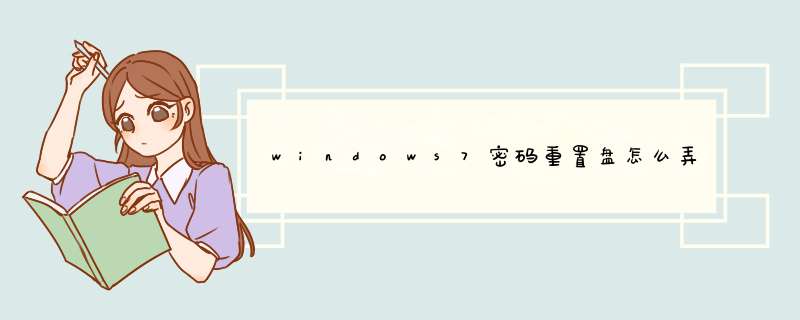
1、我们打开控制面板,并选择用户账户这个选项
3、然后按照向导一步一步的进行 *** 作
4、创建密码重设盘是非常快的,完成后,我们打开数据储存设备后,可以看到一个 userkey.psw 的文件,这样就完成了
在Windows7系统中,为了数据的安全,能够在树立用户账户时配置登录密码,假如不注意遗忘了登录密码怎样办呢?别急!能够请出Windows7自带的小工具——“密码重设盘”重设密码。 可能有兄弟觉得密码重设盘是雕虫小技,很简单,甚至是鸡肋,因为既然不怕麻烦特意创建一个密码重设盘,又怎么会那么粗心忘记密码呢?
其实它背后的原理还是很有意思的,这里试做简单分析。
方法与步骤:
在Windows XP时代,我们知道当用户创建密码重设盘时,Windows系统会自动创建一对公钥和私钥,以及一张自签署的证书。接下来,将会用所得的公钥对用户帐户的密码进行加密,然后保存在注册表项 HKEY_LOCAL_MACHINESECURITYRecovery<SID>中,其中的<SID>就是指该用户的SID。而私钥则从计算机中删除,并且保存在软盘里。
到了Windows 7时代,我们知道私钥会以userkey.psw文件的形式保存在软盘或者USB闪存里。
但是如果我们尝试查看HKEY_LOCAL_MACHINESECURITYRecovery注册表项,发现其下是空的',并没有什么用户SID。
那么用公钥加密的用户密码,到底存放在哪里了呢?很显然,如果光有私钥,而没有经过公钥加密的帐户密码副本,无法获取用户帐户的密码。
经过研究发现(盆盆是借用Process Monitor发现的,比较懒,不想写具体过程了,过程也简单),原来在创建密码重设盘的过程中,Windows安全子系统进程Lsass.exe会自动创建一个Recovery.dat注册表配置单元文件,保存在C:WindowsSystem32 MicrosoftProtectRecovery文件夹中。而Lsass.exe进程会自动将其加载到注册表HKLMC80ED86A- 0D28-40dc-B379-BB594E14EA1B中。C80ED86A-0D28-40dc-B379-BB594E14EA1B意义不明,Google也没有结果,哪位老大知道,还请不吝指教。
由于密码重设盘创建完成后,Lsass.exe进程会自动卸载该注册表配置单元,所以我们无法查看HKLMC80ED86A-0D28-40dc-B379-BB594E14EA1B下的内容。但是比较容易想到的是,可以借助以下方法进行查看:
用管理员权限打开命令提示符窗口,并且运行以下命令,以Local System身份启动注册表编辑器(Recovery.dat需要用Local System权限才能加载):
Psexec -s -i -d regedit
选中HKLM注册表根键,然后单击文件、加载配置单元,并定位到C:WindowsSystem32MicrosoftProtectRecoveryRecovery.dat文件。www.Examda.CoM考试就到考试大
在接下来的对话框里任意指定一个项名称,例如可以是Test,然后展开其下的子项,可以看到当前登录帐户的SID,其右侧的默认键值,即保存了用公钥所加密的帐户密码副本。
在客户端 *** 作系统领域,Windows的使用率是最高的。对于微软最新的Windows 7 *** 作系统,虽然可以说是目前安全性最高的 *** 作系统,但受限于所谓的“木桶原理”,如果在使用中不注意,依然可能遇到潜在的安全隐患,并可能导致严重后果。 因此,我在上文中讲述的巧用Windows7密码重设盘的内部原理的内容是相当重要的,赶紧学习下哦
方法/步骤:一、创建WIN7系统密码重置盘
1、首先要准备一个u盘或是移动硬盘,插入电脑,然后依次点击“开始”->“控制面板”->“用户帐户”->“创建密码重设盘”;
2、接着会跳出密码重设向导,点击下一步;
3、然后选择你要做密码重设盘的盘符,一般选择你插入的u盘即可,然后点击下一步,输入当前用户的密码,继续按下一步知道它完成;
4、妥善保管好你的密码重设盘,也可以把盘中的
userkey.psw文件复制到其他地方,需要时再拷回优盘即可;
二、使用WIN7系统密码重置盘
1、首先插入我们创建好的密码重设盘,在登录时输入错误密码后,在密码框下面则会出现重设密码,点击“重设密码”;
2、选择创建好的密码重设盘,点击下一步就可以设新密码了,输入一遍后再确认一遍,按提示完成即可;
欢迎分享,转载请注明来源:内存溢出

 微信扫一扫
微信扫一扫
 支付宝扫一扫
支付宝扫一扫
评论列表(0条)